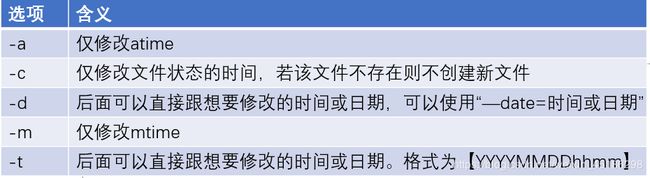Linux系统与Windows系统最大的区别就是:
- Windows系统是我们从小就开始接触的,都是图形化界面,基本上用鼠标就可以完成大部分工作;
- Linux系统安装纯字符模式,开机之后,鼠标就没有任何用途,只能用命令来进行各种工作;
作为Linux运维工作师,掌握Linux系统的基础命令是必须的!
Linux语言体系:
显示目前所支持的语系
[root@localhost ~]# locale
//查看系统使用哪种语系
LANG=zh_CN.UTF-8
//语言语系输出
LC_CTYPE="zh_CN.UTF-8"
//输出使用语系类型
LC_NUMERIC="zh_CN.UTF-8"
//数字方面语系数据
LC_TIME="zh_CN.UTF-8"
//时间方面语系数据
LC_COLLATE="zh_CN.UTF-8"
//校验方面
LC_MONETARY="zh_CN.UTF-8"
//货币方面
LC_MESSAGES="zh_CN.UTF-8"
//信息方面
LC_PAPER="zh_CN.UTF-8"
//文件方面
LC_NAME="zh_CN.UTF-8"
//命令方面
LC_ADDRESS="zh_CN.UTF-8"
//路径方面
LC_TELEPHONE="zh_CN.UTF-8"
//电话方面
LC_MEASUREMENT="zh_CN.UTF-8"
//测量方面
LC_IDENTIFICATION="zh_CN.UTF-8"
//省份证明方面
LC_ALL=
//默认是简体中文修改语系为英文语系
[root@localhost ~]# LANG=en_US.utf8
[root@localhost ~]# export LC_ALL=en_US.utf8
[root@localhost ~]# date
Thu Sep 26 23:10:29 CST 2019
[root@localhost ~]# locale
LANG=en_US.utf8
LC_CTYPE="en_US.utf8"
LC_NUMERIC="en_US.utf8"
LC_TIME="en_US.utf8"
LC_COLLATE="en_US.utf8"
LC_MONETARY="en_US.utf8"
LC_MESSAGES="en_US.utf8"
LC_PAPER="en_US.utf8"
LC_NAME="en_US.utf8"
LC_ADDRESS="en_US.utf8"
LC_TELEPHONE="en_US.utf8"
LC_MEASUREMENT="en_US.utf8"
LC_IDENTIFICATION="en_US.utf8"
LC_ALL=en_US.utf8
//确认是否已经修改为英文语系同理修改为什么语系,只需了解语系怎么写出来即可!
基础指令
(1)显示日期的指令
date指令用法如下:
[root@localhost ~]# date
2019年 09月 26日 星期四 23:16:17 CST
[root@localhost ~]# date +%F
2019-09-26
[root@localhost ~]# date +%Y/%m/%d
2019/09/26
[root@localhost ~]# date +%H:%M
23:17(2)显示日历的指令
cal指令用法如下:
[root@localhost ~]# cal
九月 2019
日 一 二 三 四 五 六
1 2 3 4 5 6 7
8 9 10 11 12 13 14
15 16 17 18 19 20 21
22 23 24 25 26 27 28
29 30
[root@localhost ~]# cal 1 1996
//格式是日、月、年
一月 1996
日 一 二 三 四 五 六
1 2 3 4 5 6
7 8 9 10 11 12 13
14 15 16 17 18 19 20
21 22 23 24 25 26 27
28 29 30 31
//只输入年份,将显示全年的每个月份(3)使用计算机的指令
bc指令用法如下:
[root@localhost ~]# bc
bc 1.06.95
Copyright 1991-1994, 1997, 1998, 2000, 2004, 2006 Free Software Foundation, Inc.
This is free software with ABSOLUTELY NO WARRANTY.
For details type `warranty'.
1+2
3
//默认计算机不显示小数点后的数字
scale=2
10/100
.10
//即可显示小数点后两位(4)帮助指令
--help指令用法如下:
[root@localhost ~]# date --help
//都是中文显示的,方便、易懂
//有用法介绍、选项等
用法:date [选项]... [+格式]
或:date [-u|--utc|--universal] [MMDDhhmm[[CC]YY][.ss]]
Display the current time in the given FORMAT, or set the system date.
Mandatory arguments to long options are mandatory for short options too.
-d, --date=STRING display time described by STRING, not 'now'
-f, --file=DATEFILE like --date once for each line of DATEFILE
-I[TIMESPEC], --iso-8601[=TIMESPEC] output date/time in ISO 8601 format.
TIMESPEC='date' for date only (the default),
'hours', 'minutes', 'seconds', or 'ns' for date
and time to the indicated precision.
-r, --reference=文件 显示文件指定文件的最后修改时间
-R, --rfc-2822 以RFC 2822格式输出日期和时间
例如:2006年8月7日,星期一 12:34:56 -0600
--rfc-3339=TIMESPEC output date and time in RFC 3339 format.
TIMESPEC='date', 'seconds', or 'ns' for
date and time to the indicated precision.
Date and time components are separated by
a single space: 2006-08-07 12:34:56-06:00
-s, --set=STRING set time described by STRING
-u, --utc, --universal print or set Coordinated Universal Time (UTC)
--help 显示此帮助信息并退出
--version 显示版本信息并退出
给定的格式FORMAT 控制着输出,解释序列如下:
%% 一个文字的 %
%a 当前locale 的星期名缩写(例如: 日,代表星期日)
%A 当前locale 的星期名全称 (如:星期日)
%b 当前locale 的月名缩写 (如:一,代表一月)
%B 当前locale 的月名全称 (如:一月)
%c 当前locale 的日期和时间 (如:2005年3月3日 星期四 23:05:25)
%C 世纪;比如 %Y,通常为省略当前年份的后两位数字(例如:20)
%d 按月计的日期(例如:01)
%D 按月计的日期;等于%m/%d/%y
%e 按月计的日期,添加空格,等于%_d
%F 完整日期格式,等价于 %Y-%m-%d
%g ISO-8601 格式年份的最后两位 (参见%G)
%G ISO-8601 格式年份 (参见%V),一般只和 %V 结合使用
%h 等于%b
%H 小时(00-23)
%I 小时(00-12)
%j 按年计的日期(001-366)
%k hour, space padded ( 0..23); same as %_H
%l hour, space padded ( 1..12); same as %_I
%m month (01..12)
%M minute (00..59)
%n 换行
%N 纳秒(000000000-999999999)
%p 当前locale 下的"上午"或者"下午",未知时输出为空
%P 与%p 类似,但是输出小写字母
%r 当前locale 下的 12 小时时钟时间 (如:11:11:04 下午)
%R 24 小时时间的时和分,等价于 %H:%M
%s 自UTC 时间 1970-01-01 00:00:00 以来所经过的秒数
%S 秒(00-60)
%t 输出制表符 Tab
%T 时间,等于%H:%M:%S
%u 星期,1 代表星期一
%U 一年中的第几周,以周日为每星期第一天(00-53)
%V ISO-8601 格式规范下的一年中第几周,以周一为每星期第一天(01-53)
%w 一星期中的第几日(0-6),0 代表周一
%W 一年中的第几周,以周一为每星期第一天(00-53)
%x 当前locale 下的日期描述 (如:12/31/99)
%X 当前locale 下的时间描述 (如:23:13:48)
%y 年份最后两位数位 (00-99)
%Y 年份
%z +hhmm 数字时区(例如,-0400)
%:z +hh:mm 数字时区(例如,-04:00)
%::z +hh:mm:ss 数字时区(例如,-04:00:00)
%:::z 数字时区带有必要的精度 (例如,-04,+05:30)
%Z 按字母表排序的时区缩写 (例如,EDT)
默认情况下,日期的数字区域以0 填充。
The following optional flags may follow '%':
- (hyphen) do not pad the field
_ (underscore) pad with spaces
0 (zero) pad with zeros
^ use upper case if possible
# use opposite case if possible
在任何标记之后还允许一个可选的域宽度指定,它是一个十进制数字。
作为一个可选的修饰声明,它可以是E,在可能的情况下使用本地环境关联的
表示方式;或者是O,在可能的情况下使用本地环境关联的数字符号。
Examples:
Convert seconds since the epoch (1970-01-01 UTC) to a date
$ date --date='@2147483647'
Show the time on the west coast of the US (use tzselect(1) to find TZ)
$ TZ='America/Los_Angeles' date
Show the local time for 9AM next Friday on the west coast of the US
$ date --date='TZ="America/Los_Angeles" 09:00 next Fri'
GNU coreutils online help: 报告date 的翻译错误
要获取完整文档,请运行:info coreutils 'date invocation' man指令用法如下:
[root@localhost ~]# man date
DATE(1) FSF DATE(1)
//注意(1)这个数字
NAME //代号:这个指令的完整全名
date - 打印或设置系统日期和时间
总览
date [选项]... [+格式]
date [选项] [MMDDhhmm[[CC]YY][.ss]]
描述
根据指定格式显示当前时间或设置系统时间.
-d, --date=STRING
显示由 STRING 指定的时间, 而不是当前时间
-f, --file=DATEFILE
显示 DATEFILE 中每一行指定的时间, 如同将 DATEFILE 中的每行作为 --date 的参数一样
-I, --iso-8601[=TIMESPEC] 按照 ISO-8601 的日期/时间格式输出时间.
TIMESPEC=`date' (或者不指定时)仅输出日期,等于 `hours', `minutes', 或`seconds'
时按照指定精度输出日期及时间.
…………………… //省略部分内容
//也是一些用法、选项等介绍man指令中那个()中的数字所表示的含义,如图: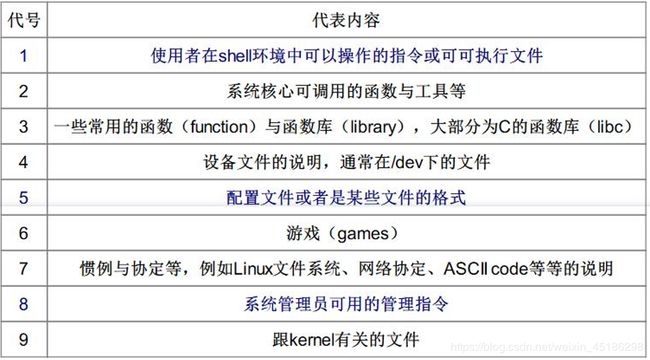
man指令代号的作用及分类,如图:
执行man指令,进入特殊环境中的常用按键:
(5)cd指令
cd指令:切换目录
(6)pwd指令
pwd指令:显示目前所在目录。
举例:
[root@localhost mail]# pwd
/var/mail
[root@localhost mail]# pwd -P
/var/spool/mail
//加“-P”选项,如果是链接目录则显示实际目录(7)mkdir指令
mkdir指令:创建新目录
选项参数:
-m:设置新建目录的权限;
-p:递回创建目录;
举例:
[root@localhost ~]# mkdir -m 777 a1
[root@localhost ~]# mkdir a2
[root@localhost ~]# ls -ld a*
drwxrwxrwx. 2 root root 6 9月 27 00:32 a1
drwxr-xr-x. 2 root root 6 9月 27 00:32 a2
[root@localhost ~]# mkdir a/b/c
mkdir: 无法创建目录"a/b/c": 没有那个文件或目录
[root@localhost ~]# mkdir -p a/b/c(8)rmdir 指令
rmdir指令:删除“空目录”
可以使用“-p”选项:连上层的空目录一起删除
(9)ls 指令
(10)cp指令
(11)rm指令
(12)mv指令
(13)cat指令
(14)head指令
head指令:截取数据前几行(默认10行)
选项“-n”后面接数字,代表显示几行的意思
(15)tail指令
tail指令:截取数据后几行(默认10行)
选项参数:
-n:后面接数字,代表显示几行的意思;
-f:表示持续侦测后面所接的文件;
(16)touch指令
touch指令:创建新文件或修改文件时间
使用touch命令,必须要了解的三个时间
(1)mtime:当该文件的内容数据(而不是文件的属性和权限)变更时,就会更新这个时间;
(2)ctime:当该文件的状态(权限、属性)改变时,就会更新这个时间;
(3)atime:当文件的内容被使用(读取、取用)时,就会更新这个时间;
(17)find指令
(18)grep指令
关于基础指令就先介绍这么多!!!
———————— 本文至此结束,感谢阅读 ————————